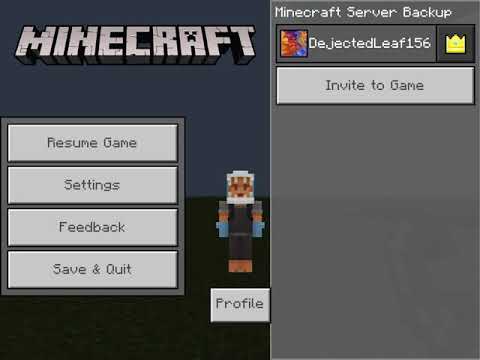कई Minecraft प्रेमियों को गेमप्ले के बीच में कम से कम एक बार एक अप्रत्याशित समस्या का सामना करना पड़ा है। खेल अचानक जमने लगा और इस तरह की अप्रत्याशित कठिनाइयों ने इसके आनंद को पूरी तरह से बाधित कर दिया। ऐसे अंतराल से कैसे निपटें?

यह आवश्यक है
- - नया जावा संस्करण
- - कुछ मोड
अनुदेश
चरण 1
यदि आपका कंप्यूटर कमजोर है, तो संभवतः आप Minecraft में भी पिछड़ गए हैं। ऐसा क्यों हो रहा है इसका कारण जानने की कोशिश करें। कभी-कभी यह पता चलता है कि दोष जावा सॉफ्टवेयर प्लेटफॉर्म के गलत संचालन में है। टास्क मैनेजर में जाएं और वहां प्रक्रियाओं की सूची में देखें कि गेम शुरू करने के समय इस नाम के कितने एप्लिकेशन चल रहे हैं। यदि एक नहीं, तो उपयुक्त बटन दबाकर अतिरिक्त को पूरा करें।
चरण दो
जब ये क्रियाएं असफल होती हैं, तो अधिक कट्टरपंथी विधि पर निर्णय लें - जावा को पुनर्स्थापित करें। नए संस्करण के लिए इंस्टॉलर का उपयोग करें, जिससे गेम बेहतर तरीके से काम करेगा। उसके बाद, कंप्यूटर के स्टार्ट मेन्यू से कंट्रोल पैनल पर जाएं, वहां जावा ढूंढें और व्यू चुनें। एक खाली लाइन में एक विंडो खुलेगी जिसमें आपको Minecraft के लिए आवंटित RAM के वांछित मापदंडों को दर्ज करना होगा।
चरण 3
वे मान चुनें जो आपके पीसी पर रैम (यानी रैंडम एक्सेस मेमोरी) की मात्रा से सबसे अच्छे मेल खाते हों। उदाहरण के लिए, यदि यह 4 गीगाबाइट है, तो रनटाइम पैरामीटर -Xms978M और -Xmx3748M के साथ पंक्ति में लिखें। पहला आंकड़ा एप्लिकेशन को आवंटित रैम की न्यूनतम मात्रा दिखाता है, दूसरा - अधिकतम। उपरोक्त विकल्प केवल 64-बिट विंडोज़ के लिए मान्य हैं। मामले में जब आपके कंप्यूटर पर केवल 32 बिट्स हैं, तो केवल एक मान लिखें - Xmx और उसके आगे (बिना किसी रिक्त स्थान के) एक से अधिक गीगाबाइट का संकेत न दें।
चरण 4
अपनी ग्राफिक्स कार्ड सेटिंग्स को भी संपादित करने का प्रयास करें। यदि आपके पास यह एनवीडिया से है, तो स्टार्ट मेनू से कंट्रोल पैनल पर जाएं, वहां कार्ड का कंट्रोल पैनल ढूंढें और इसे शुरू करें। दिखाई देने वाली विंडो के दाईं ओर ड्रॉप-डाउन सूची में, त्रि-आयामी छवि (3D) के मापदंडों को समायोजित करने के लिए आइटम की पेशकश का चयन करें। दिखाई देने वाली सभी पंक्तियों में से, आप केवल उन्हीं में रुचि लेंगे जो ट्रिपल बफरिंग और लंबवत सिंक पल्स से संबंधित हैं। इनमें से पहला पैरामीटर सक्षम होना चाहिए, दूसरा अक्षम होना चाहिए।
चरण 5
एक विशेष मॉड डाउनलोड और इंस्टॉल करें - OptiFine। यह सिस्टम के छिपे हुए भंडार का लाभ उठाने के साथ-साथ अनावश्यक विकल्पों को अक्षम करके खेल के कामकाज को अनुकूलित करने में मदद करता है। अपने कंप्यूटर की तकनीकी विशिष्टताओं के अनुसार Minecraft में ग्राफिक्स को अनुकूलित करने के लिए उपरोक्त मॉड का उपयोग करें। मामले में जब कोई कम-शक्ति वाला होता है, तो मौसम की अभिव्यक्तियों, बादलों, दूर की वस्तुओं को खींचने और कुछ अन्य मापदंडों को बंद कर दें जो गेमप्ले के लिए बहुत महत्वपूर्ण नहीं हैं, लेकिन पीसी की गति को काफी कम करते हैं। अब - अपने समायोजनों को सहेजने और अपने कंप्यूटर को पुनरारंभ करने के बाद - आप शायद देखेंगे कि अंतराल गायब हो गए हैं और गेम काफी तेजी से चलना शुरू हो गया है।